Įrenginių nuorodos
-
iPhone
-
Mac
- Trūksta įrenginio?
Nemažai žmonių prisiregistruoja prie „Skype“ nesitikėdami, kad kada nors pasinaudos juo su darbu susijusiems skambučiams. Tie, kurie užsiregistravo dėl užgaidos naudodami kvailą. Vartotojų vardai vėliau gali gailėtis tokio sprendimo. Laimei, yra paprastų būdų pakeisti savo vartotojo vardą arba rodomą vardą „Skype“. Ir mes jums parodysime, kaip. norėdami pakeisti „Skype“ naudotojo vardą skirtingoms platformoms, kuriose pasiekiama programa.
Rodomas vardas vs. Vartotojo vardas
Prieš ką nors kita, turėtumėte žinoti, kad jūsų „Skype“ rodomas vardas ir vartotojo vardas skiriasi. Jūsų rodomas vardas yra to kito pavadinimas. žmonės mato, kai kalba su jumis per „Skype“. Tai nesunkiai galima pakeisti naudojant „Skype“ programą ir jos svetainę.
Kita vertus, jūsų vartotojo vardas arba „Skype“ ID yra visiškai kitoks dalykas. Jei užsiregistravote paslaugai prieš įsigyjant įmonę. Tada „Microsoft“ jums gali būti suteikta galimybė susikurti savo vartotojo vardą.
Jei po įsigijimo prisijungiate prie „Skype“ naudodami el. pašto adresą, „Microsoft“ priskiria jums atsitiktinį vartotojo vardą. Techniškai tai nėra „Skype“ vartotojo vardas, o „Microsoft“ paskyra. Nesvarbu, ar turite seną ar naują vartotojo vardą arba „Skype“ ID, jo pakeisti negalima. Pati „Microsoft“ neleidžia redaguoti jūsų ID.
Kiti vartotojai negalės matyti jūsų „Skype“ ID ir jis net nerodomas programoje, nebent jo specialiai ieškosite. Norėdami rasti savo „Skype“ ID. kad galėtumėte ja pasidalinti su kitais, galite atlikti šiuos veiksmus:
Svetainėje
- Eikite į Skype svetainė ir viršutiniame dešiniajame ekrano kampe spustelėkite Prisijungti.

- Išskleidžiamajame meniu spustelėkite Mano paskyra.

- Skirtuke, kuriame yra jūsų profilio nuotrauka ir naudotojo vardas, toliau esančiame meniu spustelėkite savo profilio nuotrauką arba Redaguoti profilį.

- Jūsų vartotojo vardas bus „Skype“ ID etiketės dešinėje.

Darbalaukio programoje
- Atidarykite „Skype“ programą ir prisijunkite.

- Spustelėkite savo profilio piktogramą viršutiniame kairiajame Skype lango kampe.

- Išskleidžiamojo meniu skirtuke Tvarkyti pasirinkite ir spustelėkite „Skype“ profilis.

- Jūsų Skype ID bus šalia vardinio Skype vardo.

Mobiliajame telefone
- Atidarykite „Skype Mobile“ programą ir prisijunkite.
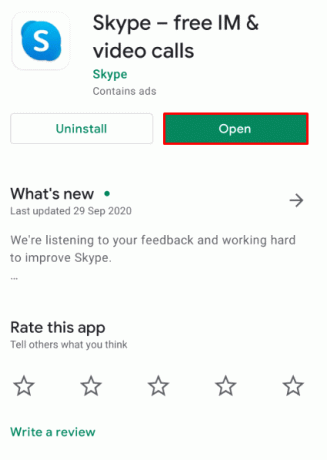
- „Skype“ pagrindiniame ekrane bakstelėkite savo profilio piktogramą viršutiniame meniu.

- Dalyje Tvarkyti bakstelėkite „Skype“ profilis.

- Jūsų „Skype“ ID turėtų būti šalia etiketės „Skype“ pavadinimas.

Kaip pakeisti „Skype“ vartotojo vardą iš „Windows“ įrenginio
Jei norite pakeisti vardą, rodomą kitiems savo kontaktų sąraše, galite tai padaryti redaguodami savo „Skype“ rodomą vardą. Tai galima padaryti ant. „Windows“ platforma atlikdami vieną iš šių veiksmų:
Naudodamiesi „Skype“ svetaine
- Naudodami pasirinktą žiniatinklio naršyklę pereikite prie Skype svetainė ir prisijunk.
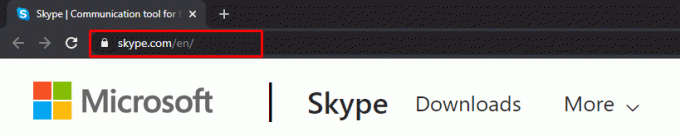
- Viršutiniame dešiniajame ekrano kampe spustelėkite Prisijungti.

- Išskleidžiamajame meniu spustelėkite Mano paskyra.

- Skirtuke, kuriame yra jūsų profilio nuotrauka ir rodomas vardas, spustelėkite savo profilio nuotrauką arba toliau pateiktame meniu Redaguoti profilį.

- Būdami profilio puslapyje spustelėkite mygtuką Redaguoti profilį.

- Įveskite norimą rodomą vardą teksto laukelyje Pavadinimas.

- Baigę slinkite puslapiu žemyn ir spustelėkite mygtuką Išsaugoti.

- Jums bus pranešta, kad jūsų rodomas vardas buvo pakeistas. Dabar galite pereiti nuo šio lango.
Darbalaukio programoje
- Atidarykite „Skype“ darbalaukio programą ir prisijunkite.

- Pradiniame ekrane spustelėkite savo profilio piktogramą viršutiniame kairiajame Skype lango kampe.

- Išskleidžiamajame meniu spustelėkite „Skype“ profilį.

- Spustelėkite rodomą vardą arba teksto redagavimo piktogramą, esančią rodomo vardo dešinėje.

- Pakeiskite savo vardą pagal savo pageidavimus.

- Paspauskite klavišą Enter arba spustelėkite tuščią iššokančiojo lango dalį. Jūsų pakeitimai bus automatiškai išsaugoti.
Kaip pakeisti „Skype“ vartotojo vardą iš „Mac“.
Tiek „Skype“ darbalaukio programa, tiek svetainė nepriklauso nuo platformos, todėl rodomo vardo keitimo procesas „Mac“ sistemoje yra toks pat kaip ir sistemoje. Windows. Jei naudojate „Skype“ „Mac“, galite vadovautis instrukcijomis, pateiktomis aukščiau „Windows“.
Kaip pakeisti „Skype“ vartotojo vardą „Android“ įrenginyje
Jei naudojate „Skype“ mobiliajame įrenginyje, galite pakeisti rodomą vardą naudodami programą arba redaguodami jį svetainėje. Procesas. tai padaryti taip:
Naudojant mobiliąją programėlę
- Atidarykite „Skype“ programą mobiliesiems ir prisijunkite.
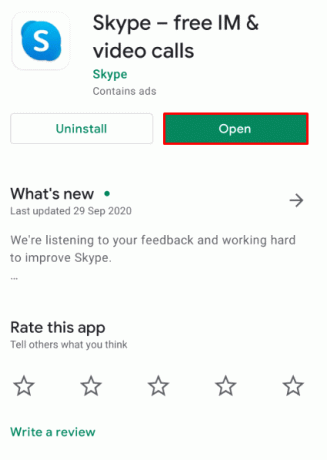
- Bakstelėkite savo profilio piktogramą viršutinėje ekrano dalyje.

- Dalyje Tvarkyti bakstelėkite Skype profilį.

- Bakstelėkite rodomą vardą arba redaguoti pavadinimą rodomo vardo dešinėje.

- Įveskite rodomą pavadinimą, kurį norite naudoti.
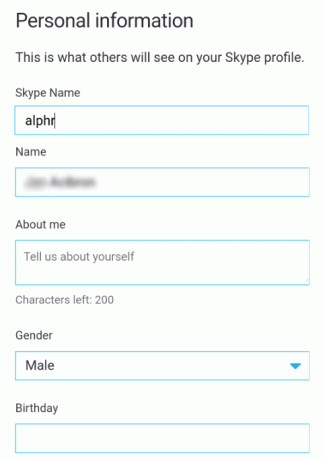
- Bakstelėkite varnelę, esančią dešinėje vardo teksto laukelio pusėje, arba bakstelėkite grįžimo klavišą virtualioje klaviatūroje.
- Slinkite žemyn ir spustelėkite „Išsaugoti pakeitimus“, kad užbaigtumėte procesą.
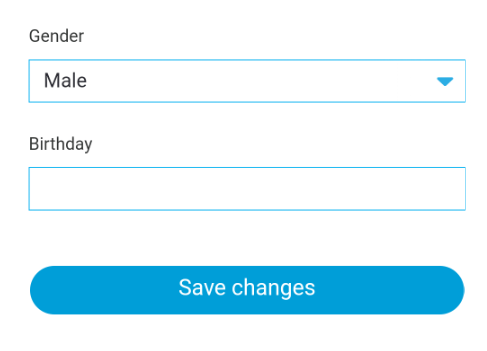
Naudojant žiniatinklio naršyklę
- Atidarykite pasirinktą mobiliojo telefono žiniatinklio naršyklę.
- Pereikite prie Skype svetainė.
- Vykdykite instrukcijas, pateiktas atitinkamoje „Windows“ platformos dalyje.
Kaip pakeisti „Skype“ vartotojo vardą iš „iPhone“.
„Skype“ programa mobiliesiems, panaši į darbalaukio programą, nepriklauso nuo platformos. Taigi, jei norite pakeisti rodomą pavadinimą „iPhone“, jūs. gali naudoti tą patį metodą kaip ir Android. Žr. anksčiau pateiktas „Android“ platformos instrukcijas.
Kaip pakeisti „Skype“ vartotojo vardą naudojant „Chromebook“.
Kitaip nei dauguma kompiuterių, „Chromebook“ neleidžia įdiegti programų, nebent jas patvirtino „Google“ arba jei jos yra. Google Play parduotuvė. Dėl šios priežasties „Chromebook“ įrenginyje „Skype“ galite pasiekti naudodami „Chrome“ plėtinį arba „Android“ programą.
Jei norite pakeisti „Skype“ rodomą pavadinimą „Chromebook“, žr. svetainės instrukcijas, pateiktas aukščiau „Windows“ platformai, darant prielaidą, kad. kad naudojate „Chrome“ plėtinį. Jei naudojate „Android“ programą, žr. programos mobiliesiems instrukcijas, pateiktas „Android“ įrenginiams.
Kaip pakeisti „Skype“ profilio nuotrauką
Kita svarbi jūsų profilio dalis, kurią matys kiti vartotojai, yra jūsų profilio nuotrauka. Jūsų profilio piktograma bus rodoma žmonėms iš jūsų kontaktų sąrašo ir. paprastai tai yra lengviausias būdas jūsų kontaktams jus identifikuoti. Jei norite pakeisti savo profilio nuotrauką, galite atlikti vieną iš šių veiksmų:
Profilio nuotraukos keitimas naudojant darbalaukio programą
- Atidarykite „Skype“ darbalaukio programą ir prisijunkite.

- Spustelėkite savo profilio nuotrauką viršutiniame kairiajame Skype lango kampe.

- Dar kartą spustelėkite savo profilio nuotrauką, kad atidarytumėte vaizdo įkėlimo langą.

- Pasirinkite paveikslėlį, kurį norite naudoti, tada spustelėkite Atidaryti.

Naudodamiesi mobiliąja programėle
- Atidarykite „Skype“ programą mobiliesiems ir prisijunkite.
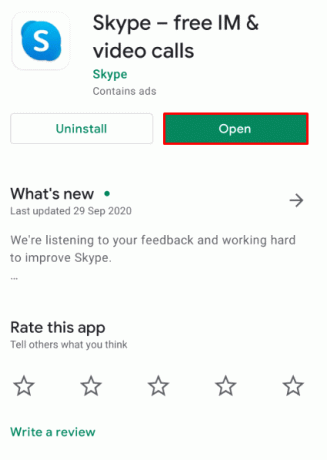
- Bakstelėkite savo profilio piktogramą viršutinėje ekrano dalyje.

- Dar kartą bakstelėkite savo profilio piktogramą.

- Dabar turėtų atsidaryti jūsų fotoaparato programa ir, jei norite, galite pasirinkti fotografuoti.
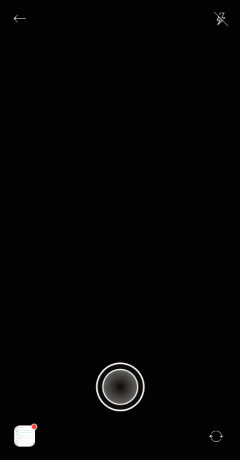
- Jei norite naudoti išsaugotą vaizdą iš savo galerijos, bakstelėkite vaizdo piktogramą apatiniame kairiajame ekrano kampe.
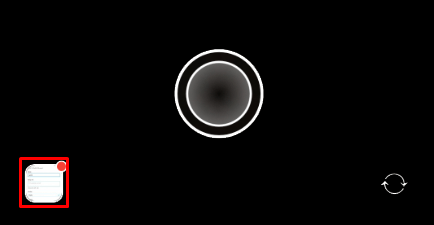
- Bakstelėkite viršutinį meniu, kad perjungtumėte iš galerijos į albumus. Norėdami grįžti į galeriją, viršutiniame kairiajame kampe bakstelėkite rodyklės mygtuką.

- Pasirinkite vaizdą, kurį norite naudoti.

- „Skype“ programa mobiliesiems siūlo kelis redagavimo šablonus viršutiniame dešiniajame vaizdo pasirinkimo ekrano kampe.

- Baigę redaguoti, bakstelėkite varnelę apatiniame dešiniajame ekrano kampe.

- Dabar jūsų profilio vaizdas turėtų būti pakeistas.
Papildomi DUK
Toliau pateikiami dažniausiai užduodami klausimai, kai kyla diskusijų dėl „Skype“ vartotojo vardų keitimo.
Ar mano Skype vartotojo vardas skiriasi nuo rodomo Skype vardo?
Taip. Kaip minėta pirmiau, „Skype“ vartotojo vardo arba „Skype“ ID pakeisti negalima. Tai pavadinimas, kurį „Microsoft“ naudoja jūsų paskyrai identifikuoti, todėl įmonė neleidžia jo redaguoti. Ankstyvieji „Skype“ naudotojai turėjo galimybę nurodyti savo vardus. Dabar, jei prisiregistruojate gauti paslaugą naudodami el. pašto adresą arba telefono numerį, jums ir visiems kitiems vartotojams suteikiami atsitiktiniai vardai. Kiti vartotojai gali prisijungti prie jūsų naudodami vartotojo vardą arba „Skype“ ID.u003cbru003eu003cbru003eRodomi vardai arba „Skype“ vardai yra tai, ką kiti vartotojai mato, kai jums skambina, ir tai rodoma jūsų draugo kontaktuose sąrašą. Jūsų rodomas vardas, priešingai nei naudotojo vardas, gali būti redaguojamas.
Ar yra kokių nors apribojimų, į ką galiu pakeisti savo vartotojo vardą?
Kadangi „Microsoft“ dabar tiesiogiai priskiria vartotojų vardus ir neleidžia redaguoti, „Skype“ naudotojų vardai ar ID yra gana riboti. Kita vertus, rodomiems vardams šis apribojimas netaikomas. Kaip rodomą pavadinimą galite naudoti vieną simbolį arba, jei norite, įvesti iki 50 simbolių. Tačiau vardai sutrumpinami iki 26 simbolių, todėl geriau palikti savo vardą žemiau number.u003cbru003eu003cbru003e Taip pat galite naudoti tarpus ir simbolius, o raidiniams skaitiniams nereikia atsižvelgiant į jūsų rodomą vardą. Jūs netgi galite naudoti tik skaičius, jei to norite. Tačiau gera praktika yra stengtis, kad pavadinimų suteikimas būtų formalus, jei jums reikia prisijungti profesionaliai.
Kaip dažnai galiu pakeisti savo Skype vartotojo vardą?
Vartotojų vardų arba „Skype“ ID nebegalima pakeisti, kai jie jums priskirti. Vienintelis techninis būdas pakeisti vartotojo vardą būtų sukurti naują „Skype“ paskyrą, tačiau tai teks prarasti visa jūsų kontaktinė informacija ir paskyros kreditai.u003cbru003eu003cbru003eRodomi vardai gali būti keičiami taip dažnai, kaip jūs nori. Nėra laiko apribojimų, kada galite pakeisti rodomą vardą.
Problemų sprendimas
Turėti kvailą vartotojo vardą per tariamą profesionalų „Skype“ skambutį gali būti gana gėdinga. Gana patogu, kad pati „Skype“ turi būdą. gana lengvai išspręsti problemą, jei žinote, ką daryti.
Taigi, ar kada nors turėjote problemų dėl „Skype“ vartotojo vardo keitimo? Pasidalykite savo patirtimi toliau pateiktame komentarų skyriuje.




